Wordpress
Con esta funcionalidad de WordPress puedes integrar tus publicaciones y páginas a tu aplicación para que tengan una vista mas orientada a una versión móvil de tu sitio WordPress.
Cómo añadir esta función
Para añadir esta función a tu aplicación ve al paso "FUNCIONES" y haz clic en el icono "Wordpress":
Una vez añadida debes colocarle un nombre a esta nueva sección de la aplicación:
Configuración
Una vez añadida la función, Deberás añadir la URL de tu sitio WordPress en el Campo WordPress URL

Si tu WordPress está protegido por un nombre de usuario/contraseña, y/o desea visualizar las publicaciones privadas puede establecer aquí un usuario que se utiliza para recuperar mensajes.
Luego de iniciar sesión o y guardar la URL de tu sitio WordPress, Tendrás una lista de todas las paginas, blogs y posts publicados en tu sitio. Selecciona los que desees mostrar y guarda esta consulta para que se muestren en tu app:
Lista de Paginas a escoger una vez hayas añadido tu URL, Usuario y Contraseña de tu Sitio WordPress:
Grupo de todas las consultas en una sola lista: Con esta opción, puedes mostrar todas las paginas seleccionadas del sitio en una sola lista como se aprecia en la captura anterior.
Si desactivas esa opción, casa consulta tendrá un nombre e icono diferente, esto es útil cuando necesitas clasificar las paginas de tu sitio WordPress en diferentes listas.
Diseño
En la sección de diseño, puedes cargar fondos para esta funcionalidad.
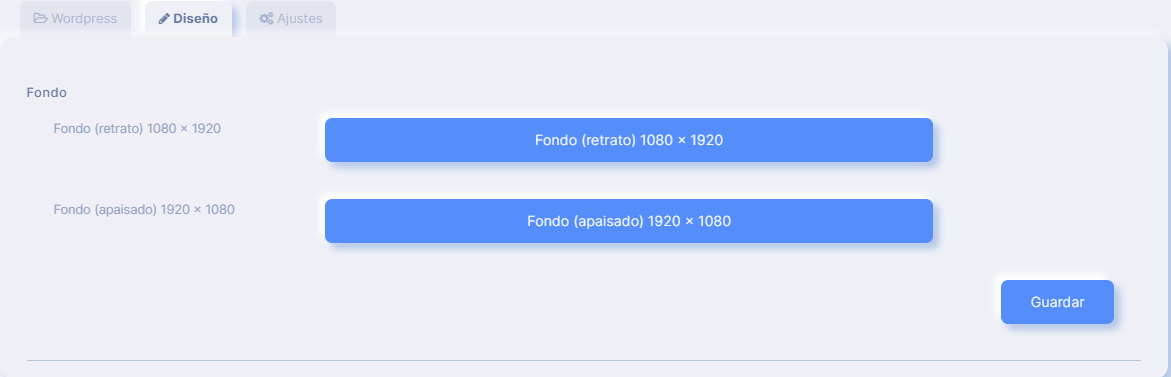
Ajustes
La sección de configuración ofrece dos opciones, la primera es la alternativa de diseño de tarjeta, el cual fue utilizado al inicio, si se deshabilita, la funcionalidad luce de esta forma:
la segunda opción está relacionada con la vida útil del caché, para mejorar los tiempos de carga y reducir la carga en el servidor de WordPress, todas las consultas se almacenan en caché, sin embargo, la función de la aplicación "Extraer para actualizar" reconstruye automáticamente el caché para obtener contenido nuevo.
La vida útil predeterminada de la memoria caché se establece en 1 hora.
Popular Articles
Guía de Negocio para Partners
En esta Guía de Negocio vamos a analizar los 5 puntos más importantes a tener en cuenta si te estás planteando lanzar tu Propia Agencia de IA (o automatizar otro negocio que ya tengas): ¿Cuánto se puede ganar con un Negocio de IA? Demo de Scoreapps: ...Ver una Demo de Scoreapps para Resellers
En este vídeo te explicamos el modelo de negocio, los tipos de Apps que puedes crear y las distintas herramientas que incluye Scoreapps en su Plan de Resellers: Y en este otro vídeo te enseñamos cómo funciona el software por dentro:Proporciona acceso a tus Aplicaciones
Con el Plan Reseller o Plan Partner puedes otorgar fácilmente a tus clientes o colaboradores acceso a tus aplicaciones. Accede a tu Panel de Apps, y después accede a cualquier Aplicación: Una vez dentro del constructor de Apps, ve a Mi Cuenta - ...Cómo Crear una App de Tienda
El comercio electrónico desde dispositivos móviles se disparó desde comienzos de 2020 debido a la Pandemia del Covid19 y sigue creciendo a tasas del 45% anual. Hoy en día, contar con una App de Tienda resulta imprescindible para cualquier negocio de ...Cómo diseñar la pantalla de inicio o portada de una App
En el video que te mostramos a continuación te explicamos cómo diseñar la pantalla de inicio de una App: